您想在 WordPress 网站上添加您的 LinkedIn 个人资料吗?LinkedIn 是一个专业人士社交网络,可帮助您与所在行业的其他专业人士和影响者建立联系。在本文中,我们将向您展示如何轻松地将 LinkedIn 个人资料添加到 WordPress。
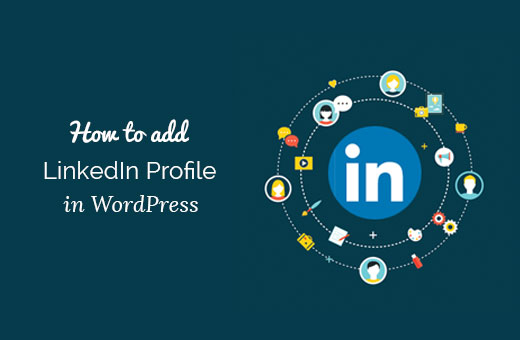
方法1:使用官方插件将LinkedIn个人资料添加到WordPress
就像Facebook 社交插件一样,LinkedIn 也提供了多个插件,允许您将 LinkedIn 功能添加到 WordPress 网站。
首先,您需要访问官方LinkedIn 会员资料插件页面。
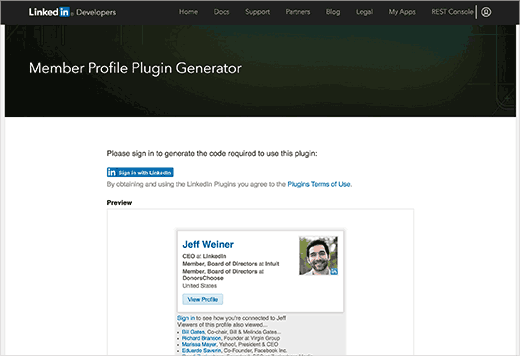
如果您尚未登录,请单击“使用 LinkedIn 登录”按钮。
对于登录的用户,它会自动在预览中显示您的会员资料。您可以选择如何显示您的个人资料以及显示或隐藏连接。
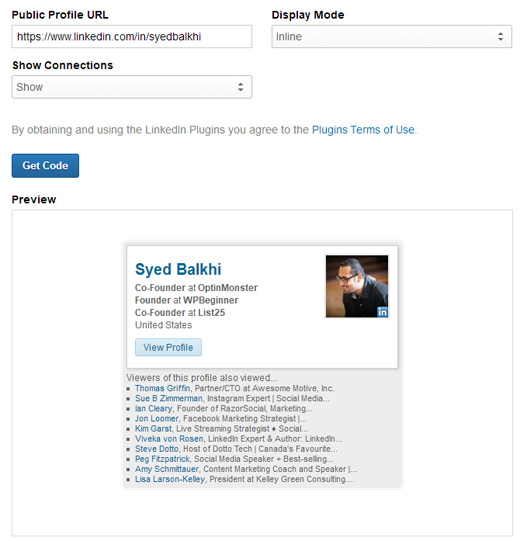
对预览感到满意后,您可以单击“获取代码”按钮。会员个人资料生成器将向您显示代码片段。
您可以复制此代码段并将其粘贴到 WordPress 网站上的任何帖子、页面或侧边栏小部件中。
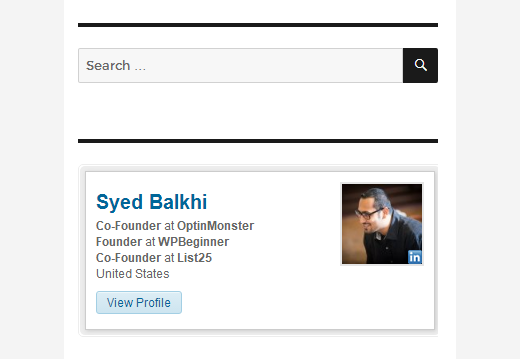
方法 2:使用插件将 LinkedIn 个人资料添加到 WordPress
此方法需要创建一个 LinkedIn 应用程序以与 WordPress 插件一起使用。如果第一种方法不适合您,那么您可以尝试这个方法。
您需要做的第一件事是安装并激活WP LinkedIn插件。有关更多详细信息,请参阅我们有关如何安装 WordPress 插件的分步指南。
激活后,您需要访问“设置”»LinkedIn页面来配置插件设置。

在使用该插件之前,您需要创建一个 LinkedIn 应用程序来获取客户端 ID 和客户端秘密 API 密钥。
您需要访问LinkedIn Developer 的网站并单击“创建应用程序”按钮。
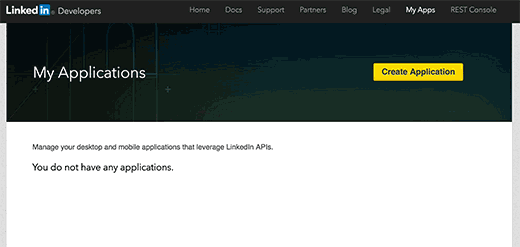
这将带您进入创建新应用程序的申请表。首先,您需要提供公司名称、应用程序名称和描述。
您还需要上传您的应用程序的徽标。您可以使用博客的徽标或任何其他图像,只需确保图像是具有相同宽度和高度的正方形。
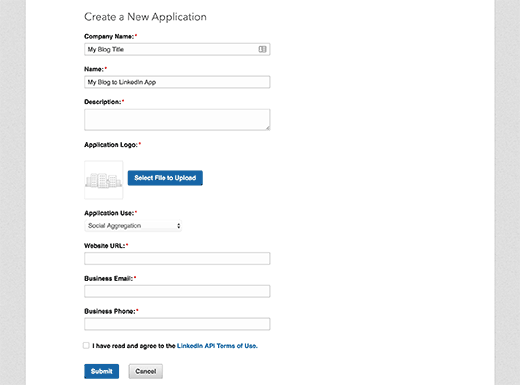
之后,您需要添加您的网站地址、企业电子邮件和电话号码。检查条款框并单击提交按钮。
LinkedIn 现在将创建您的应用程序,并将您重定向到应用程序仪表板。您将在那里找到您的客户端 ID 和客户端密钥。
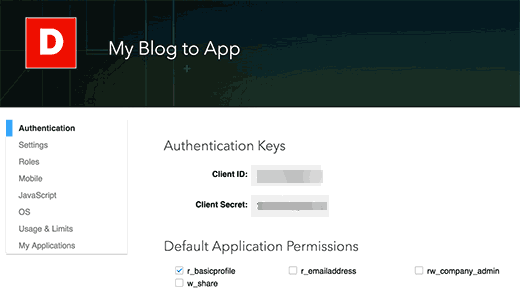
您仍然需要将重定向 URL 添加到应用程序的设置中,您可以通过向下滚动一点到 OAuth 2.0 部分来找到该设置。复制并粘贴插件设置页面上显示的重定向 URL,然后单击添加按钮。
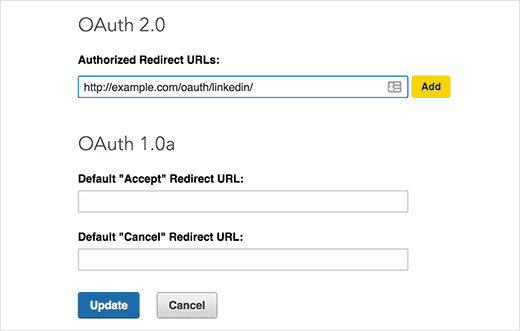
不要忘记单击“更新”按钮来存储您的应用程序设置。
现在您可以复制客户端 ID 和密钥并将其粘贴到插件的设置页面上。之后,单击“保存更改”按钮来存储您的插件设置。
WP LinkedIn 附带内置小部件和短代码,可将不同的 LinkedIn 功能添加到您的 WordPress 网站。
您可以转到外观»小部件,您将在可用小部件列表中找到 LinkedIn 个人资料小部件。只需将其拖放到您想要显示 LinkedIn 个人资料的侧边栏即可。
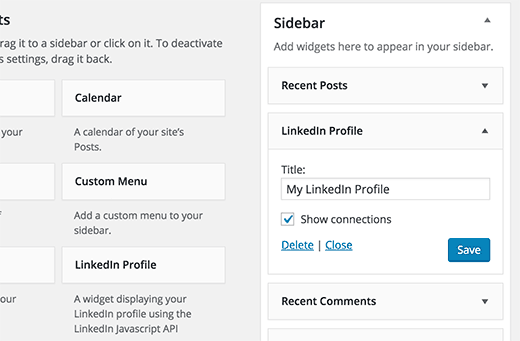
您还可以在 WordPress 网站上的任何位置使用[li_profile] 短代码显示您的 LinkedIn 个人资料。
我们希望本指南能帮助您了解如何轻松地将 LinkedIn 个人资料添加到 WordPress。您可能还想查看我们的10 个 LinkedIn WordPress 插件列表,以赢得新客户。




